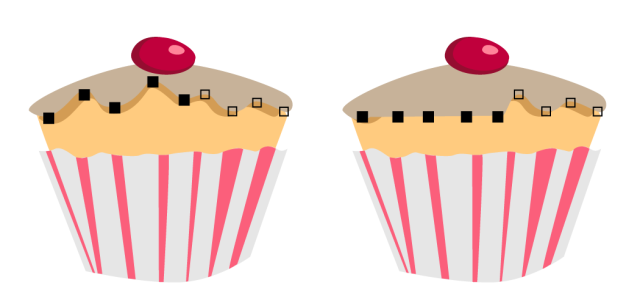Añadir, eliminar y unir nodos
Al añadir nodos, aumenta el número de segmentos y, consecuentemente, las posibilidades de control de la forma del objeto. Puede quitar nodos seleccionados para simplificar la forma de un objeto.
Resulta difícil editar y generar salida a dispositivos como cortadores de vinilo, trazadores y grabadoras rotativas cuando se trabaja con objetos de curva con demasiados nodos. Puede hacer que se reduzca el número de nodos de un objeto de curva automáticamente. Al reducir el número de nodos se eliminan los nodos superpuestos y se pueden suavizar los objetos de curva. Esta función es especialmente útil para reducir el número de nodos en objetos importados de otras aplicaciones.
Reducción del número de nodos para suavizar un objeto de curva.
Puede unir los nodos de principio y fin de un trayecto abierto tal como una línea para crear un trayecto cerrado. Esta función es útil para rellenar un objeto con color porque puede aplicar rellenos solo al interior de objetos cerrados.
Puede alinear los nodos de un objeto de curva horizontal o verticalmente.
Alineación de nodos horizontalmente.
Para añadir o eliminar un nodo
Para reducir el número de nodos en un objeto de curva
Para unir los nodos finales de un subtrayecto
Puede cerrar varios subtrayectos de un objeto haciendo clic en Objeto ![]() Unir curvas y seleccionando la configuración en el inspector Unir curvas. Si desea obtener más información, consulte la sección Unir curvas.
Unir curvas y seleccionando la configuración en el inspector Unir curvas. Si desea obtener más información, consulte la sección Unir curvas.
Para unir los nodos de varios subtrayectos
Si desea unir nodos de objetos de curva independientes, primero debe combinarlos en un único objeto de curva y después unir los nodos finales de los nuevos subtrayectos. Si desea obtener información sobre cómo combinar objetos, consulte la sección Combinar objetos.